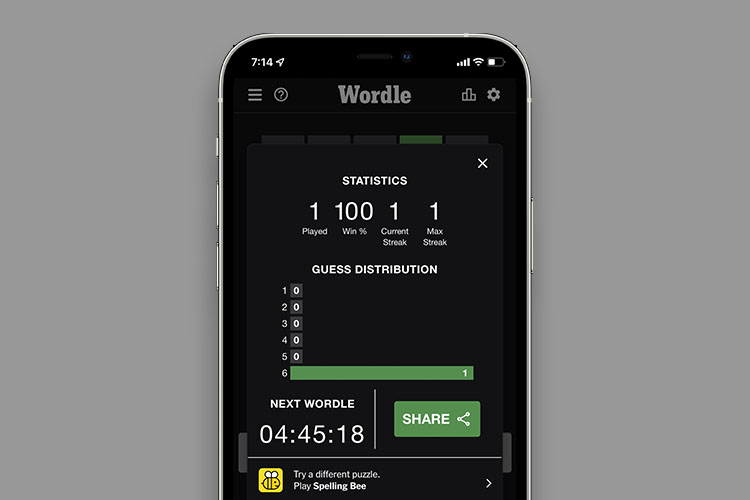Si ha notado que las respuestas a los acertijos de Wordle se han vuelto más complicadas desde que el New York Times compró el juego de acertijos de palabras, probablemente tenga razón. Las respuestas de Wordle se han vuelto más complicadas cada día, y si una palabra engañosa de dos letras ha arruinado tu racha recientemente, es posible que desees restablecer todas tus estadísticas y recuperar esa tasa de victorias del 100 %. Afortunadamente, eso no es muy difícil de hacer. Aquí se explica cómo restablecer la racha de Wordle en dispositivos iPhone y Android.
Restablecer Wordle Streak en iPhone y Android (2022)
Wordle, uno de los juegos de rompecabezas más populares en estos días, ha estado reuniendo a las personas en una búsqueda para resolver los acertijos diarios y con discusiones sobre la respuesta del día y cómo la adivinaron. Sin embargo, con el reciente aumento de la dificultad, muchas personas han estado clamando por una nueva oportunidad de mantener su tasa de victorias del 100%.
Discutiremos cómo puede restablecer su racha de Wordle en teléfonos inteligentes (iPhone y Android) en solo un par de pasos y obtener el borrón y cuenta nueva que probablemente estaba esperando desde ese rompecabezas perdido.
Asegúrese de eliminar el marcador de Wordle de su pantalla de inicio
Para comenzar, asegúrese de eliminar el marcador de Wordle de su pantalla de inicio si lo ha agregado. Para hacerlo, toque y mantenga presionado el marcador de Wordle y toque Eliminar marcador en el menú emergente.
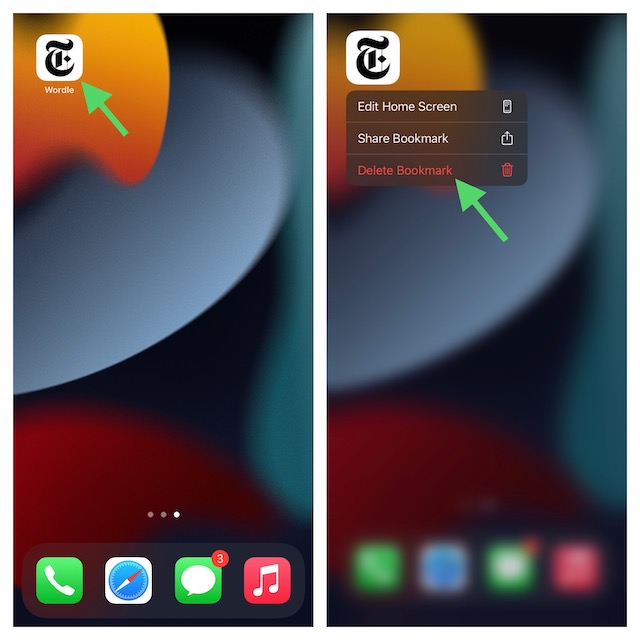
Borre su historial de navegación para restablecer Wordle Streak
La forma más sencilla de restablecer la racha de Wordle es borrar todo el historial de navegación. Así es como puedes hacer esto en iPhone y Android.
Restablezca Wordle Streak borrando el historial del navegador en iPhone
- Abra la aplicación Configuración y toque ‘Safari’. Aquí, toque ‘Borrar historial y datos del sitio web’.

- En la ventana emergente de confirmación, toque ‘Borrar’ nuevamente para confirmar.

Restablecer las estadísticas de Wordle borrando el historial del navegador en Android
- Abra la aplicación Chrome y toque el ícono de tres puntos. Aquí, toque ‘Historial’.

- Ahora, toque ‘Borrar datos de navegación’. Seleccione el rango de tiempo y toque ‘Borrar datos’.
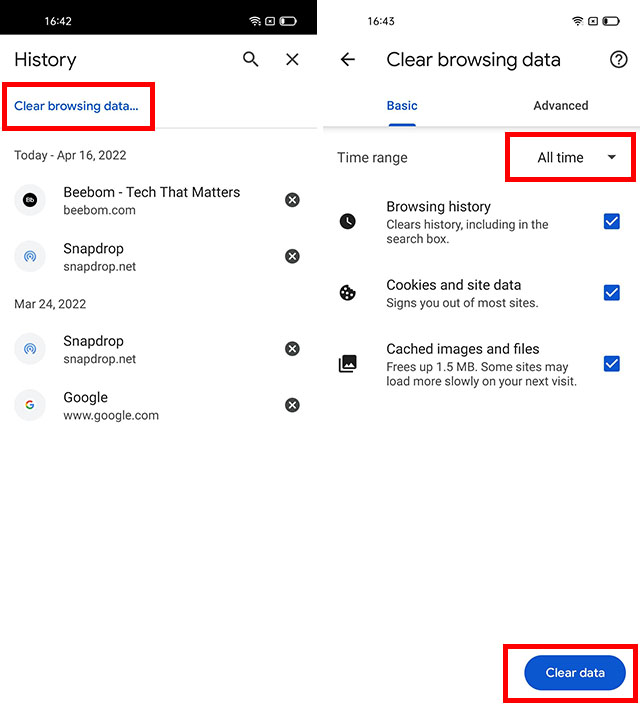
Borrar el historial del navegador en Firefox para restablecer las estadísticas de Wordle
- Abra Firefox y toque el ícono de hamburguesa (botón de menú) en la parte inferior derecha de la pantalla. Aquí, toque ‘Historial’.

- En la pantalla del historial, toque ‘Borrar historial reciente’ y seleccione el rango de tiempo para eliminar todo su historial de navegación en ese rango de tiempo.

Nota:
- Android ofrece una mejor manera de eliminar los datos asociados de una aplicación. Si aún no puedes restablecer tu racha de Wordle, intenta eliminar el caché de los navegadores que estás utilizando.
- Abra la aplicación Configuración en su dispositivo Android -> Aplicaciones -> Chrome/Firefox -> Administrar espacio -> Borrar todos los datos.
Eliminar y reinstalar navegadores de terceros
Si aún no ha podido restablecer su racha de Wordle, elimine y reinstale los navegadores de terceros. Una instalación limpia puede ayudarle a borrar los datos existentes y empezar de nuevo.
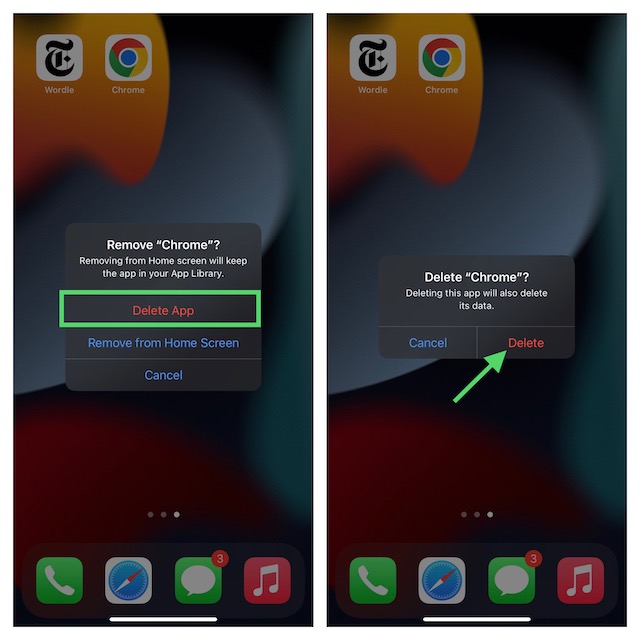
Último recurso: restablecimiento de fábrica de su dispositivo iPhone o Android
No creo que tengas que recurrir a esta solución radical. Sin embargo, si la suerte no te sonríe incluso después de probar las soluciones anteriores, valdría la pena darle una oportunidad.
Tenga en cuenta que el impacto del restablecimiento de fábrica es diferente en iOS y Android. Mientras que el primero solo le permite eliminar todas las configuraciones existentes, y no sus medios y datos, el segundo borra todos los datos de su dispositivo y devuelve el teléfono al estado original. Entonces, continúe con esta solución teniendo en cuenta estas secuelas.
En iPhone o iPad: Inicie la aplicación Configuración -> General -> Transferir o restablecer iPhone/iPad -> Restablecer -> Restablecer todas las configuraciones.
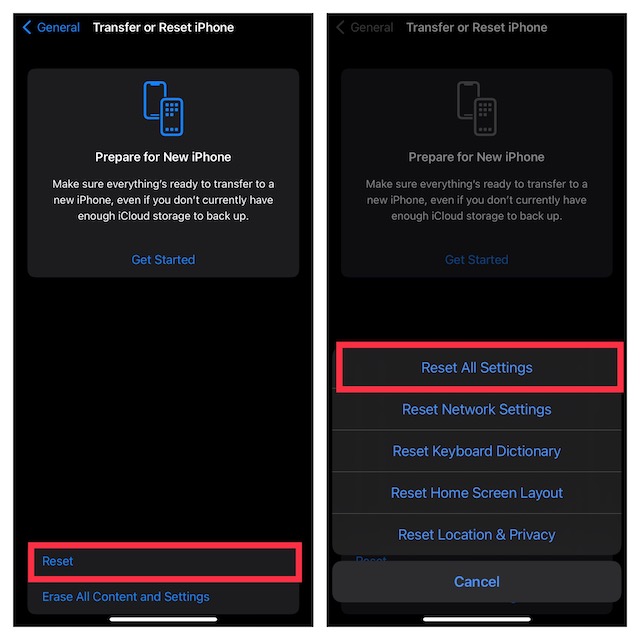
En Android: Abra la aplicación Configuración -> Configuraciones adicionales -> Copia de seguridad y restablecimiento -> Borrar todos los datos (restablecimiento de fábrica).
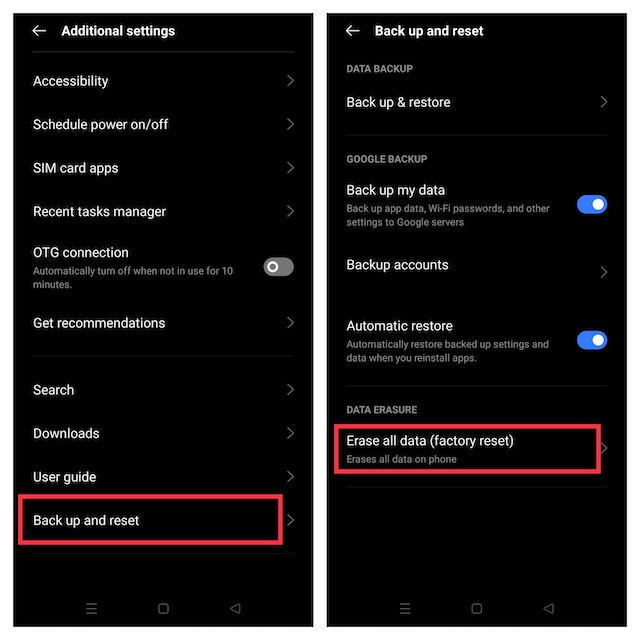
Tenga en cuenta que el proceso de restablecimiento de fábrica puede variar ligeramente de un dispositivo Android a otro. Así que no os confundáis. Una vez que hayas borrado tu dispositivo, configúralo como nuevo. Aunque es posible que desees considerar lo importante que es Wordle para ti, recurrir a ese paso sólo para borrar la racha de Wordle en tu teléfono.
Bonificación: usa el modo incógnito
Si simplemente no quieres realizar un seguimiento de tu racha o estadísticas de Wordle de forma continua, simplemente juega en modo incógnito. Esto tiene múltiples ventajas.
- Tus estadísticas de Wordle se restablecerán cada vez porque es de incógnito y todo lo que tienes que hacer es cerrar la pestaña después de completar el juego.
- Puedes probar Wordle tantas veces como quieras. Si agota sus 6 intentos y no ha descubierto la palabra, simplemente cierre la sesión de incógnito y vuelva a abrir Wordle en otra pestaña de incógnito y obtendrá un nuevo intento con el Wordle de hoy.
Restablece tu racha de Wordle con facilidad
¡Ahí tienes! Con esto concluye esta guía rápida sobre cómo restablecer la racha de Wordle. Aunque el New York Times no se ha apresurado a realizar cambios importantes en el juego de rompecabezas de palabras, creo que es sólo cuestión de tiempo antes de que veamos algunas mejoras importantes. Con suerte, el juego continúa manteniendo intacta su PVU. Si tienes miedo de que NYT ponga a Wordle detrás de un muro de pago, consulta esta guía para aprender cómo guardar este juego en tu dispositivo y jugarlo gratis para siempre. Por cierto, ¿cuál ha sido tu experiencia con el juego de palabras hasta ahora? Comparta sus comentarios en los comentarios.